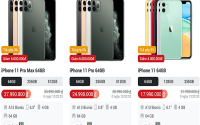Top 3 cách tăng tốc Win 10 hiệu quả nhất hiện nay
Cách tăng tốc win 10 hiệu quả hay cho bạn, cách tối ưu win 10 toàn diện nhất sẽ giúp cho máy tính của bạn hoạt động một cách mượt mà không bị đơ máy. Vậy bạn đã biết cách tăng tốc win 10 pro một cách hiệu quả chưa. Dưới đây chúng tôi sẽ tổng hợp và chia sẻ cho các bạn top 3 cách tăng tốc Win 10 hiệu quả nhất hiện nay được giới công nghê ư dùng.
Tối ưu tăng tốc win bằng cách tắt bớt các hiệu ứng hình ảnh
Hiện nay các hiệu ứng công nghệ hình ảnh làm cho các công việc xử lý chuyển động hình ảnh thu, phóng, trượt mượt mà hơn trong mắt người dùng máy tính. Tuy nhiên, việc thực hiện đó khiến máy tính của chúng ta tốn kha khá tài nguyên xử lý
Để tránh mất tài nguyên và loại bỏ các hiệu ứng hình ảnh không cần thiết bạn click chuột phải vào và chọn This PC > System Protection > Advanced. Tiếp đó vào trong tab “Advanced” mục “Performance” chọn “Settings”. Sau đó tại cửa sổ “Performance Options” bạn chọn tiếp “Adjust for best performance”. Sau đó bạn chọn vào lại mục: Show thumbnails instead of icons: Hiển thị hình thu nhỏ thay cho biểu tượng. Khi chọn mục này cho phép bạn xem được hình ảnh thu nhỏ mà không cần mở lên.
Mục Smooth edges of screen fonts: Làm mịn font chữ. Nếu mà bạn tắt cái này thì chữ hiển thị của hệ thống sẽ xuất hiện răng cưa rất khó chịu cho người xem.
Cuối cùng nhấn “Apply” và tận hưởng thành quả.
Tắt các phần mềm khởi động cùng máy tính để tối ưu win 10
Một trong các lý do chính mà máy tính Windows lúc khởi động chậm và đơ chính là có quá nhiều phần mềm tự động bật và nó vẫn chạy ẩn trên máy mà chúng ta không biết để tắt đi. nếu cấu hình máy tính của bạn chưa đủ khỏe hoặc bạn không dùng tới phần mên đó thì đây cũng là cách gây lãng phí tài nguyên nhé.
Để tránh việc mất tài nguyên máy tính lãng phí khi khởi động Windows 10, bạn hãy làm như sau để máy được nhanh hơn:
Bước 1: Các bạn sử dụng tổ hợp phím Windows + I để mở lên cửa sổ Windows Setting.Sau đó chọn chức năng App.
Bước 2: Chúng ta chọn mục Startup tại danh sách bên trái của cửa sổ, và thay đổi Sort by thành Startup impact nhé. Tiếp tục bạn kéo thanh ngang sang chế độ OFF với mỗi phần mềm tiện ích bạn không sử dụng thường xuyên (đặc biệt là những phần mềm được đánh dấu là High Impact) để tắt đi tránh ăn tài nguyên của máy tính.
Sau đó bạn khởi động lại, Windows 10 sẽ được khởi động nhanh hơn trước đó nhé. Đây là một trong những cách tăng tốc Windows 10 đơn giản và hiệu quả mà bạn nên áp dụng.
Xóa vĩnh viễn những thứ không cần thiết
Chúng ta thường có thói quen xóa bỏ những thứ không cần thiết theo cách mặc địch hệ thống windown, những thứ bị xóa nhưng nó sẽ được chứa vào trong Recycle Bin (Thùng rác) của Windows 10 chứ không mất đi hoàn toàn. Nhưng với cách xóa file này chưa phải là xóa hoàn toàn khỏi máy tính, những tệp hoặc file đó có thể vẫn tiêu tốn không gian ổ đĩa của Windows 10 và vì thế chúng tôi nghĩ rằng bạn cần phải làm trống thùng tác của bạn để xóa nó hoàn toàn khỏi máy tính.
Bạn có thể thực hiện các bước sau làm trống thùng rác máy tính như dươi đây.
Bước 1: Bạn Click chuột phải vào icon của Thùng rác để mở thư mục (Recycle Bin)
Bước 2: Tiếp tục bạn họn ‘Empty Recycle Bin’ để Làm trống thùng rác
Bước 3: Sau đó bạn chọn ‘Yes’ để xác nhận việc làm sạch thùng tác của máy tính nhé.